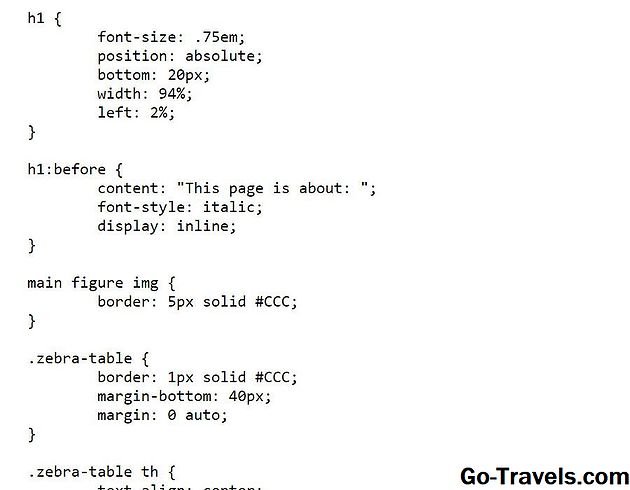Vasen kuva on esimerkki huonosti suunnitellusta luistosta luettavuuden suhteen.
Useat tekijät, kuten huoneen valaistus ja huoneen koko, voivat vaikuttaa diasiasi luettavuuteen esityksen aikana. Siksi luodessasi dioja valitse fontin värit, tyylejä ja fonttikoko, joka helpottaa yleisösi lukemista ruudulla, riippumatta siitä, missä he istuvat.
Kun vaihdat fontin värejä, valitse ne, jotka ovat voimakkaasti kontrastia taustasi kanssa. Fontti- / taustaväriyhdistelmää valittaessa kannattaa harkita myös tilaa, johon esität. Kevyet värilliset fontit tummalla taustalla ovat usein helpompi lukea hyvin pimeässä huoneessa. Tummat värilliset fontit vaaleilla taustoilla toisaalta toimivat paremmin huoneissa, joissa on valoa.
Jos kyseessä on kirjasinstylejä, vältä fancy-fontteja, kuten komentotiedostomuotoja. Vaikea lukea tietokoneen näytöllä parhaimmillaan, nämä fontit ovat lähes mahdottomia tulkita, kun ne näytetään ruudulle. Pysy tavallisilla fonteilla, kuten Arial, Times New Roman tai Verdana.
PowerPoint-esityksessä käytettävien fonttien oletuskoot - otsikoiden 44 pisteen tekstin ja tekstin ja luoteiden 32 pisteen tekstin - pitäisi olla käytettävien vähimmäiskokojen. Jos huone, jota esität, on hyvin suuri, sinun on ehkä lisättävä fonttikokoa.
01/03Fonttityylin ja kirjasimen koon muuttaminen

- Valitse muokattava teksti vetämällä hiiren tekstiä korostaaksesi sen.
- Napsauta avattavaa kirjasinta. Selaa käytettävissä olevia kirjasimia valitsemalla.
- Kun teksti on yhä valittuna, valitse fontin koon uusi koko fontin koon pienoisluettelosta.
Fontin värin muuttaminen

- Valitse teksti.
- Etsi Fontin väri painiketta työkalupalkissa. Se on kirjain A-painike vasemmalla Design painiketta. Painikkeen A kirjaimen alla oleva värillinen viiva ilmaisee nykyisen värin. Jos tämä on väri, jota haluat käyttää, napsauta painiketta.
- Jos haluat vaihtaa eri fontin väriä, napsauta painikkeen vieressä olevaa avattavaa nuolta ja näytä muita värivalintoja. Voit valita näytetyn vakiovärin tai napsauttaa Lisää värejä -näppäintä nähdäksesi muut vaihtoehdot.
- Poista valinta tekstistä, jos haluat nähdä vaikutuksen.
Edellä on animoitu leike prosessista fonttityylin ja fontin värin muuttamiseksi.
03/03PowerPoint-liuku Fontin väri- ja tyylimuutosten jälkeen

Tässä on valmis dia, kun olet muuttanut fontin värin ja fonttityylin. Liukumäki on nyt paljon helpompi lukea.